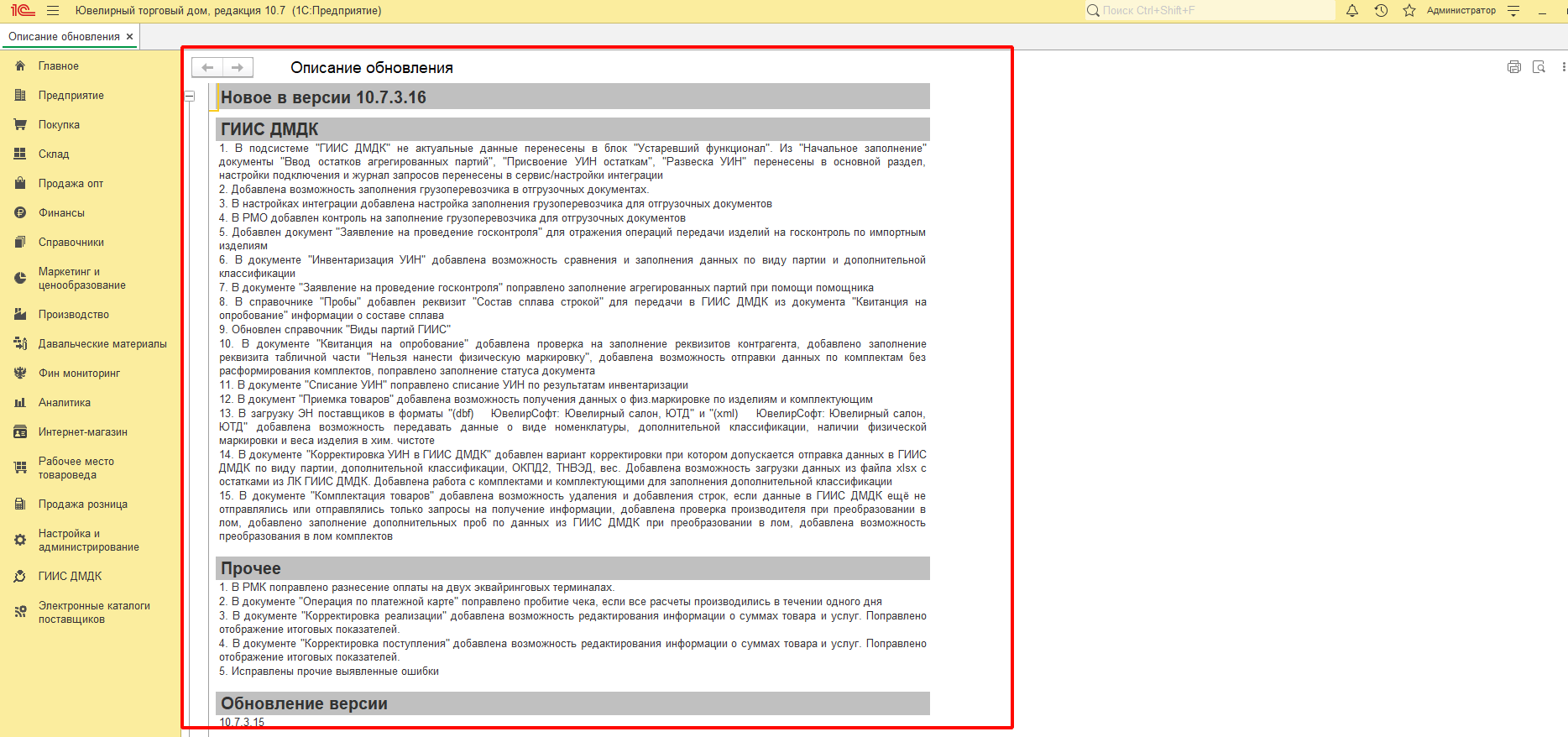В данной инструкции, мы разберем как правильно обновить программу на более новую версию.
Для того, чтобы начать обновление программы необходимо узнать версию программного продукта, который есть на данный момент. Для этого заходим в 1С: Предприятие, выбираем нужную базу и нажимаем кнопку Конфигуратор. Обязательно авторизуемся под пользователем с полными правами.
После этого нажимаем на знак восклицания или переходим на главное меню в раздел Справка и нажимаем О программе.
Мы видим название нашей программы и ее текущую версию. Они нам понадобятся для того, чтобы в дальнейших действиях определить какую версию обновления необходимо скачивать.
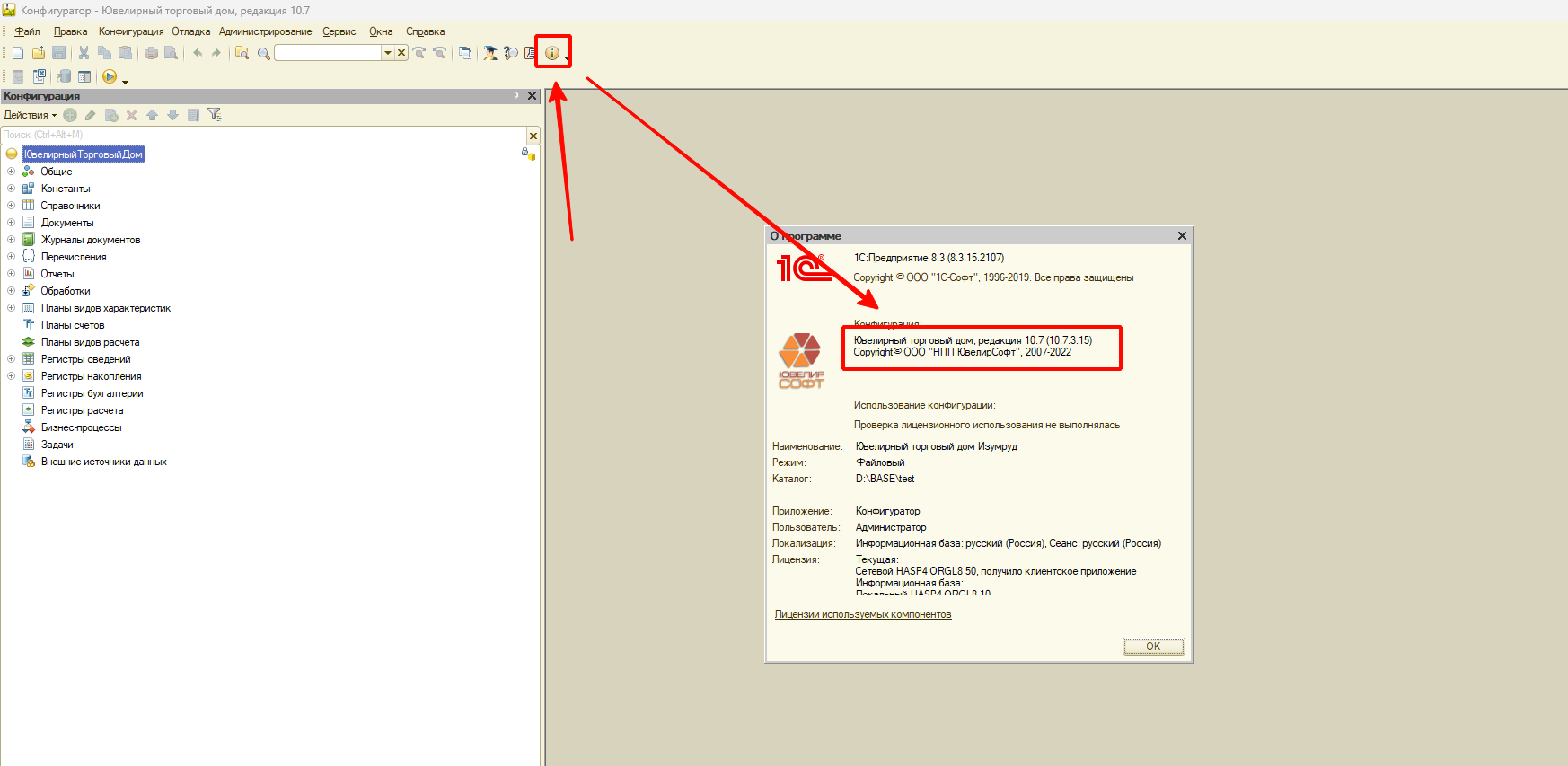
Важно !
Перед тем, как приступать к дальнейшим действиям, необходимо сделать копию информационной базы.
Для этого в главном меню конфигуратора перейдите в раздел Администрирование, нажмите Выгрузить информационную базу, выберете место для сохранения файла и нажмите Сохранить
Переходим на сайт uvelirsoft.ru и нажимаем кнопку Войти в правом верхнем углу.

Вводим логин и пароль от личного кабинета и повторно нажимаем красную кнопку Войти.
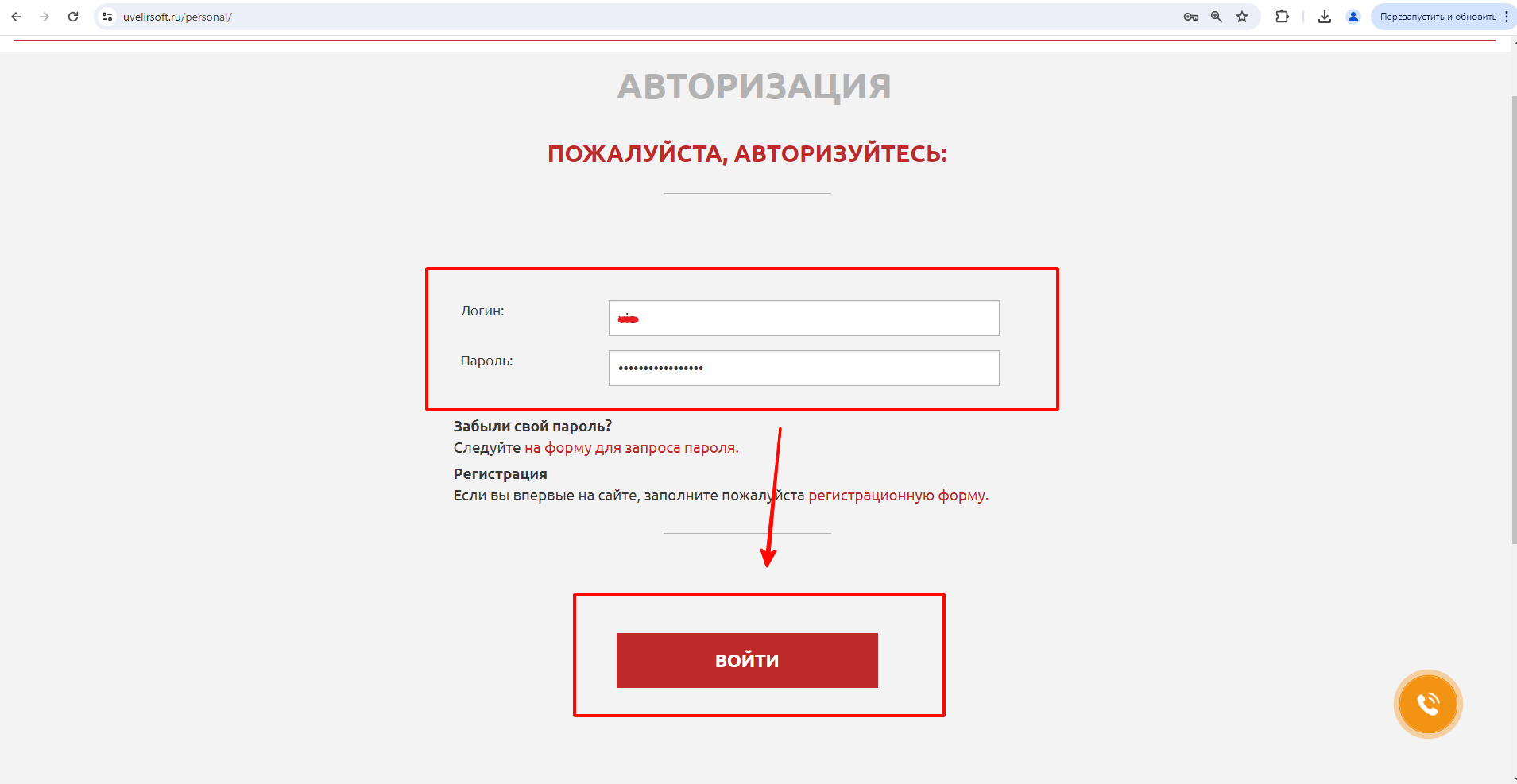
Если вы ранее не были зарегистрированы, то требуется заполнить регистрационную форму ссылка на которую, представлена на этой же странице ниже
После того как мы зашли в личный кабинет необходимо выбрать раздел Обновления
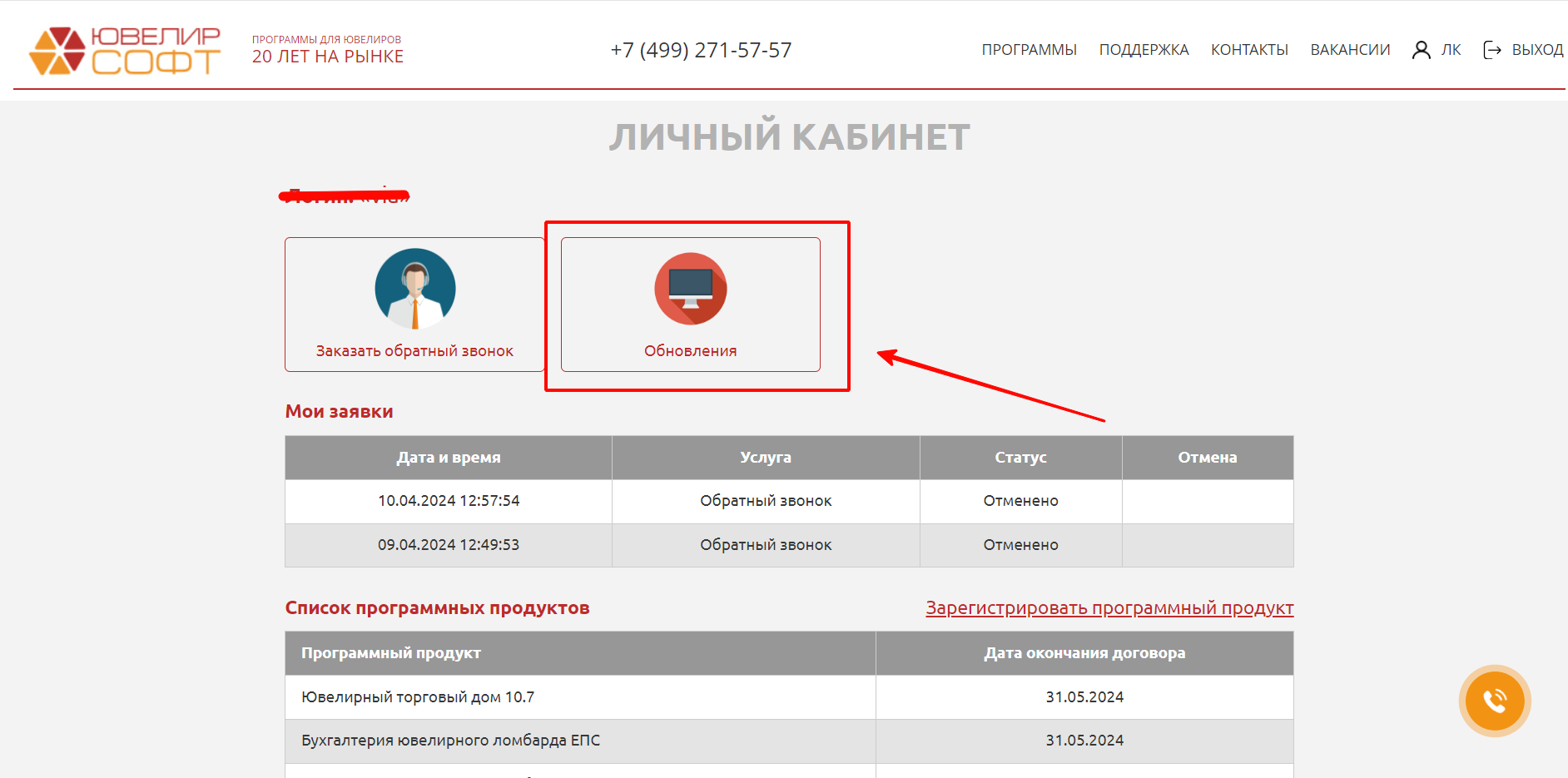
Выбрать необходимый программный продукт и нажать на него
Теперь переходим к выбору версий для обновления. Версия нашей конфигурации 10.7.3.15, исходя из второго столбца мы можем обновиться на последнюю версию из тех, которые есть на текущий момент, т.е. 10.7.3.19.
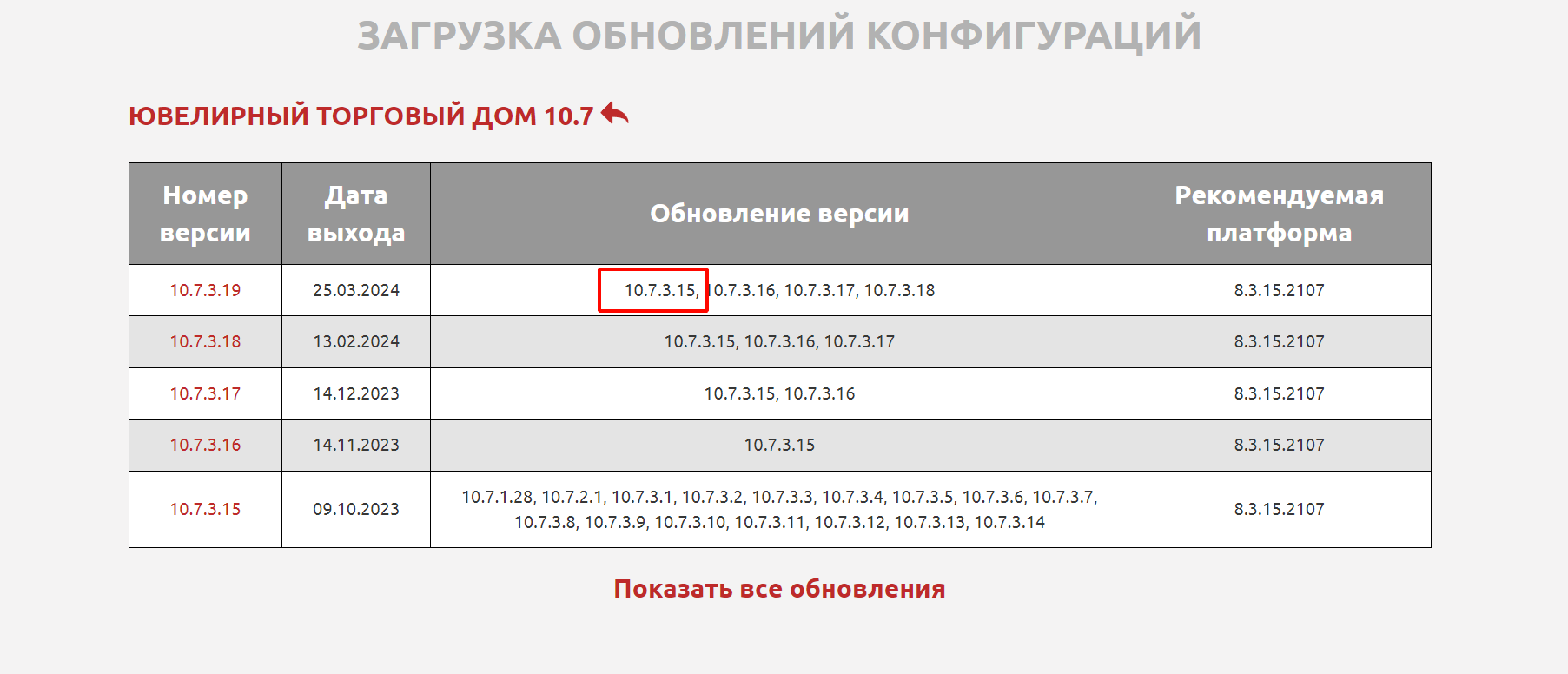
Если версия вашей программы отличается от тех, что представлены в инструкции, тогда требуется обновлять исходя из данных 2ой колонки.
Пример:
Если у вас версия 10.7.3.10, то необходимо будет обновиться сначала на версию 10.7.3.15 и только потом на версию 10.7.3.19.
Далее проверяем, соответствует ли платформа на которой запускается программу рекомендуемой. Версия платформы нашей программы 8.3.15.2107, рекомендуемая версия точно такая же - значит все подходит.
Вы так же можете использовать другие версии платформы. Но в таком случае мы не можем гарантировать работоспособность программы !
Нажимаем на версию нужной нам программы и выбираем пункт Дистрибутив обновления. После выполнения данных действий начнется скачивание файла.
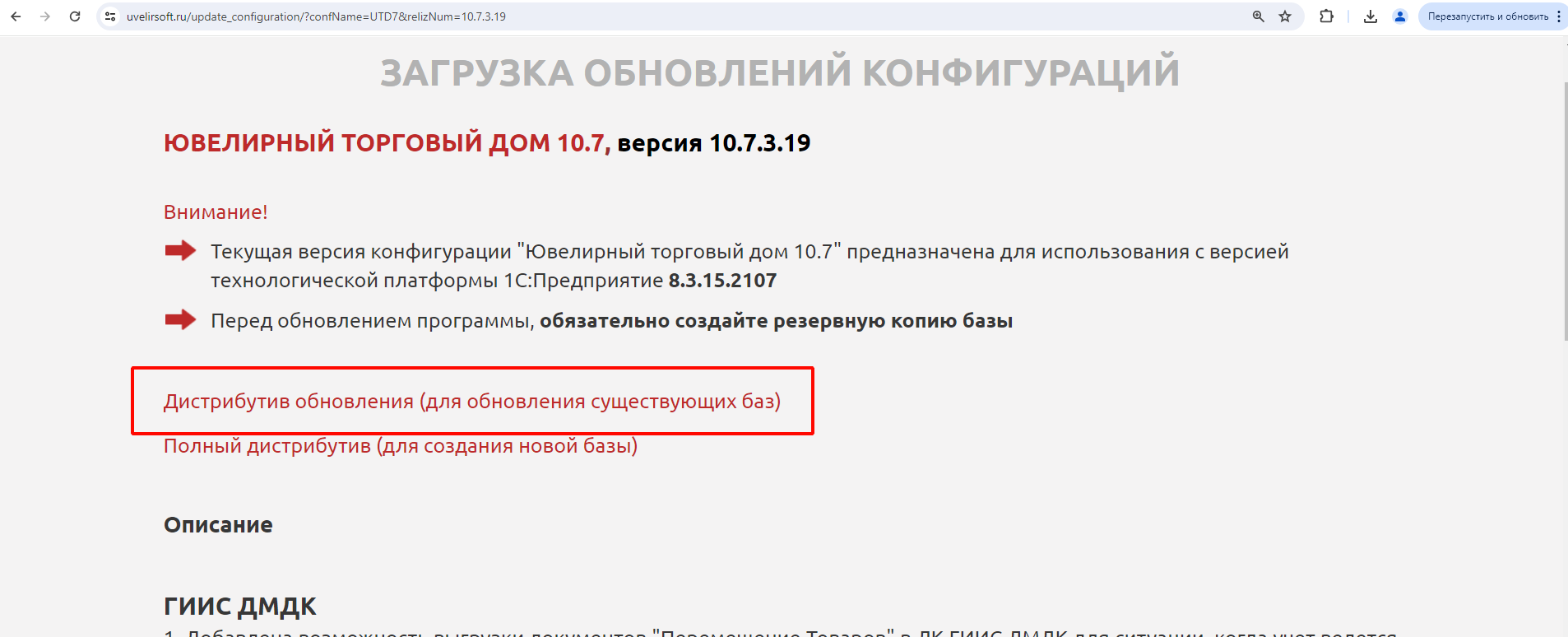
После того как файл был скачан, переходим в проводник, далее идем в папку Загрузки(месторасположение файла может отличаться, в инструкции представлен самый частый пример расположения).
Находим нужный нам архив и нажимаем Извлечь все и выбираем путь, по которому хотим извлечь файлы для обновления.
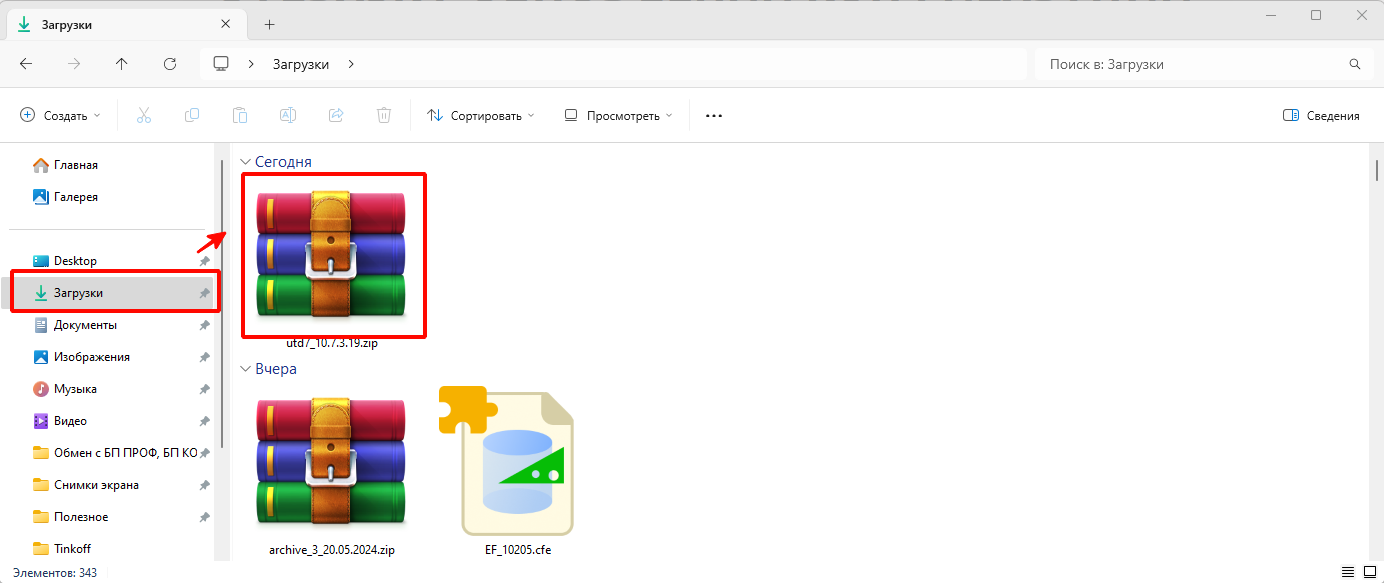
Переходим в папку, в которую мы извлекали дистрибутив обновления и нажимаем два раза на файл setup.exe
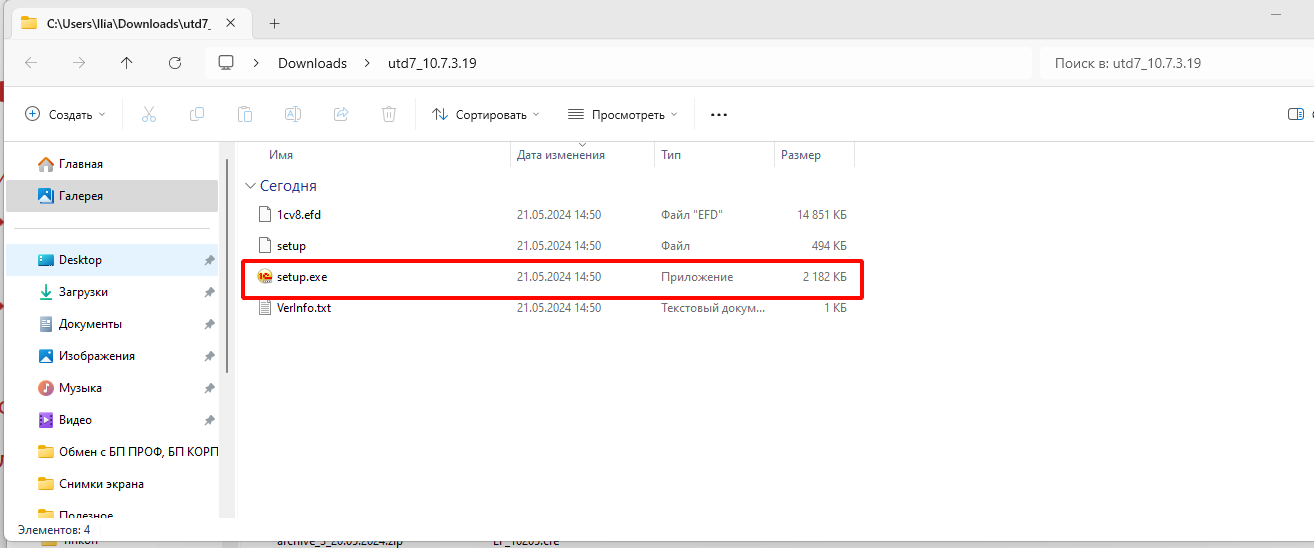
Нажимаем два раза Далее и Готово
Снова переходим в конфигуратор, теперь нам нужно проверить, что конфигурация типовая и не содержит доработок.
Для этого в главном меню нажимаем Конфигурация, переходим в раздел Поддержка и выбираем пункт Настройки поддержки. Мы должны увидеть надпись Конфигурация находится на поддержке
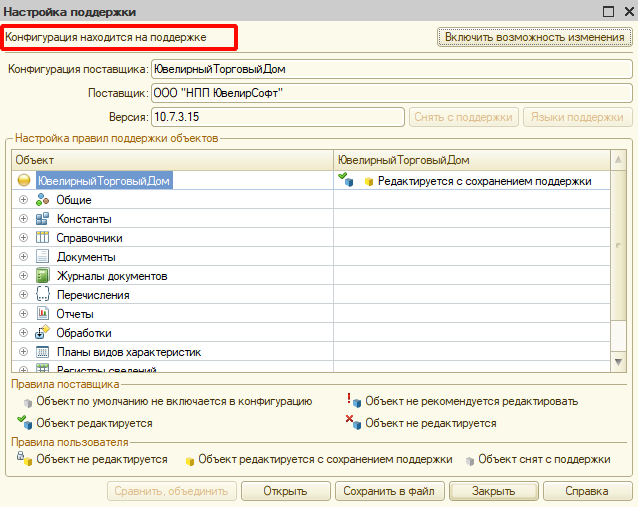
Если конфигурация не находится на поддержке, скорее всего она была когда-то изменена. В таком случае необходимо оставить заявку на обновление программы на почту hotline@uvelirsoft.ru
После того, как мы убедились, что конфигурация находится на поддержке, снова переходим на главное меню в раздел Конфигурация и если пункт Поддержка недоступен, то в разделе Конфигурация нажимаем пункт Открыть конфигурацию. Далее в разделе Конфигурация нажимаем Поддержка и выбираем пункт Обновить конфигурацию.
Выбираем пункт Поиск доступных обновлений (рекомендуется) и нажимаем Далее
Если предыдущие шаги были сделаны правильно, у вас появится в списке обновлений версия программы на которую хотите обновиться.
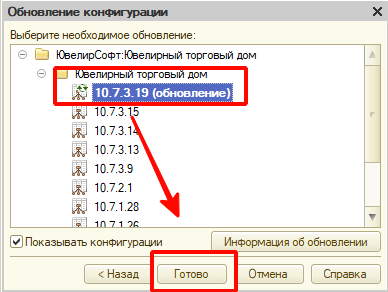
После этого нажимаем Готово, ОК и Да. Если вышло окно о реорганизации информационной базы, то нажимаем Принять
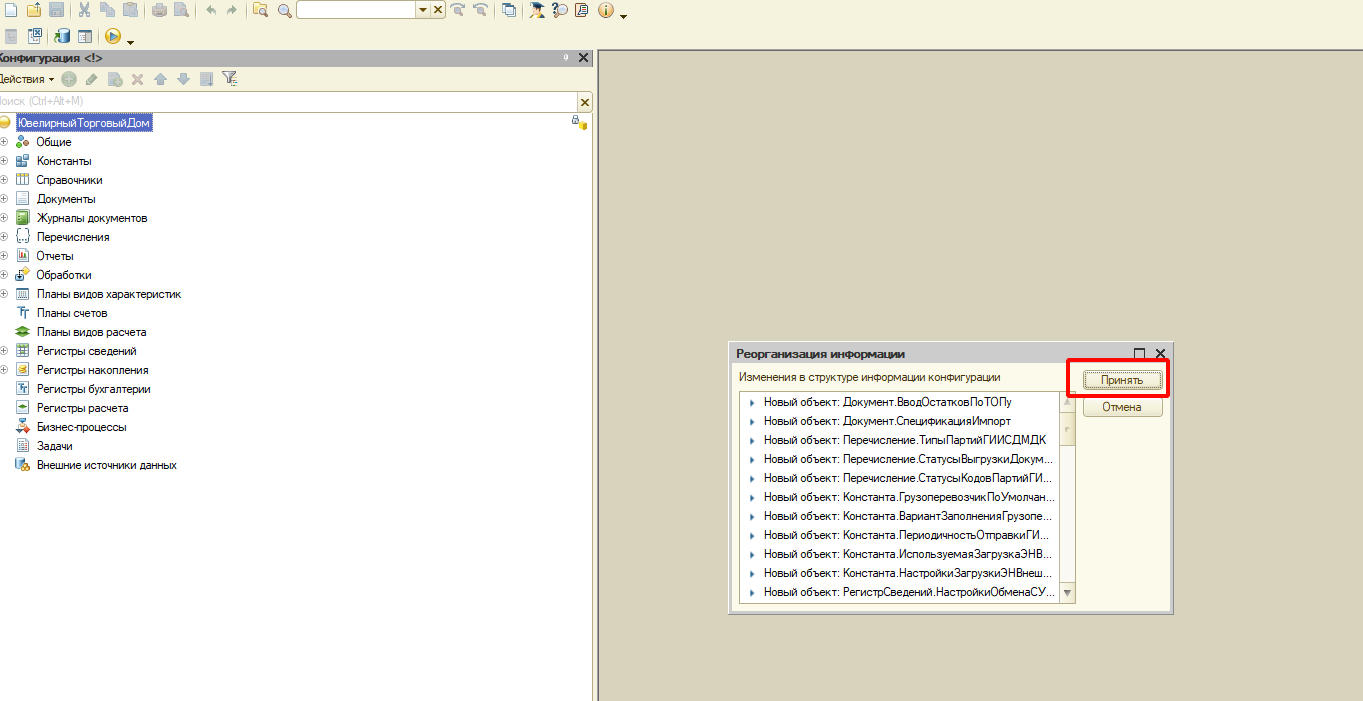
Теперь заходим в программу и видим что все обновилось правильно и мы увидели номер версии обновления которого ставили.